你的 Windows 程式常常當掉嗎?今天要來跟大家分享這個 Windows 電腦使用技巧「
可靠性監視器」,它會紀錄電腦的各種問題事件,像是:軟體出現不明原因關閉、Windows 更新、安裝新軟體等,都會在後台被記錄下來,有紀錄當然就可以查看,因此可以透過這個方式,來找到我們電腦中常常發生錯誤的 APP,我們可以將它移除,若是更新,讓電腦系統運作更加穩定。來看看這個大家不太常用的功能藏身在何處吧~如果要持續觀察 Windows 效能運作,我會使用:
Moo0 SystemMonitor 多樣化實用的即時系統監控工具
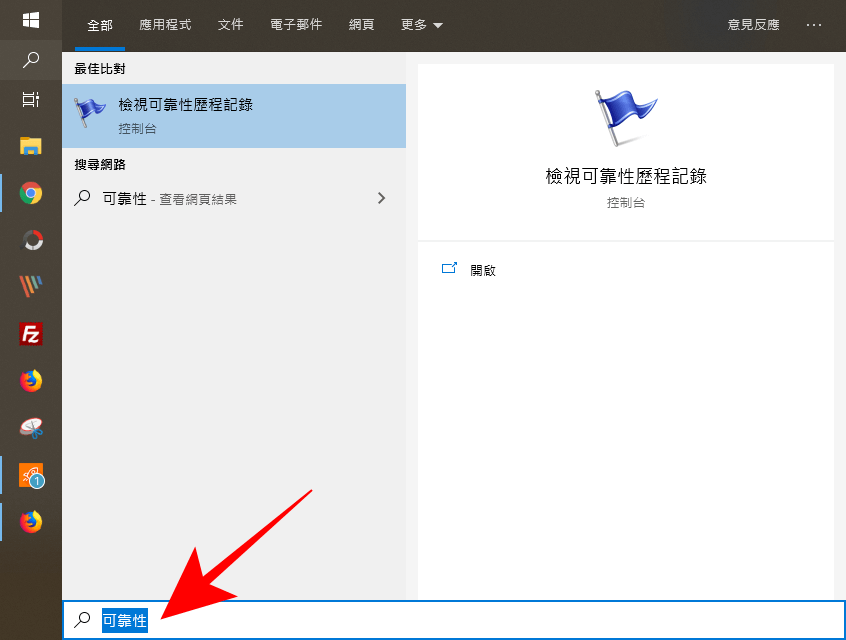
△ 要如何找到可靠信監視器?非常簡單,在工具列搜尋的地方輸入「可靠性」這個關鍵字,就可以開啟可靠性監視器。這是目前最快的方式,因為它原始位置是藏在設定裡面,要一個一個找也是可以,但就是比較花時間啦。
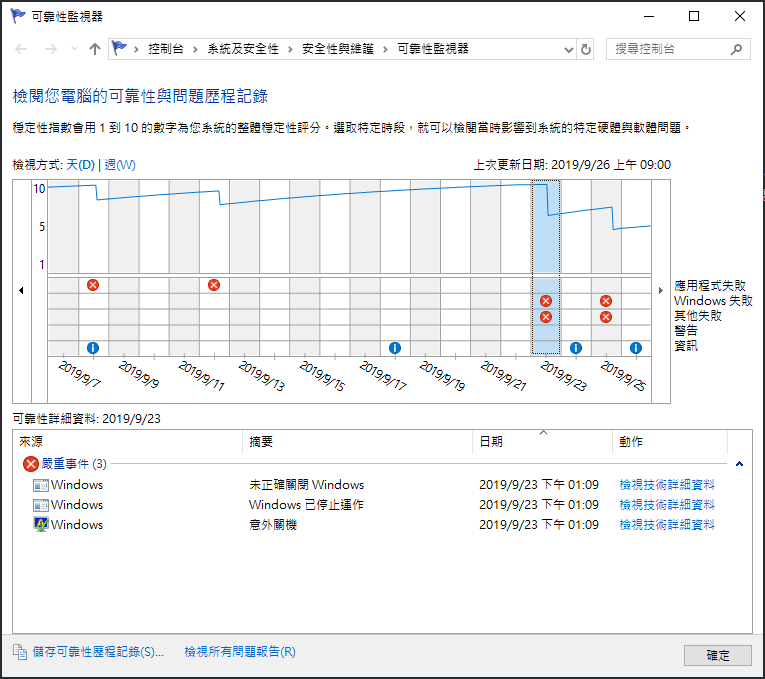
△ 開啟可靠性監視器之後,就可以看到日期和一些標記的符號,紅色的 X 代表著比較嚴重的事件,例如:電腦意外關機、Windows 停止運作等比較嚴重的事件,藍色的驚嘆號則是代表資訊事件,像是:軟體安裝成功、Windows 更新等。
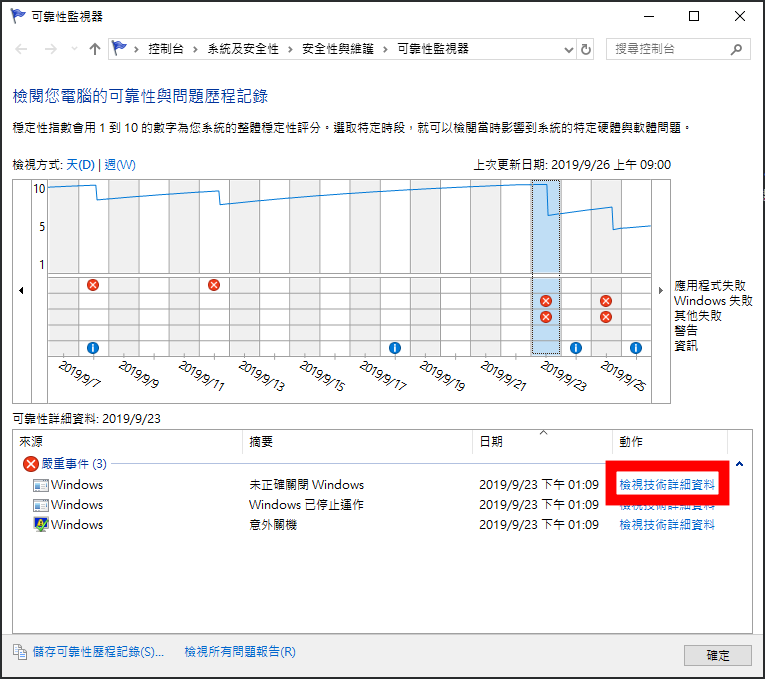
△ 點擊事件右方的「檢視技術詳細資訊」可以看到關於嚴重事件更進一步的資料。
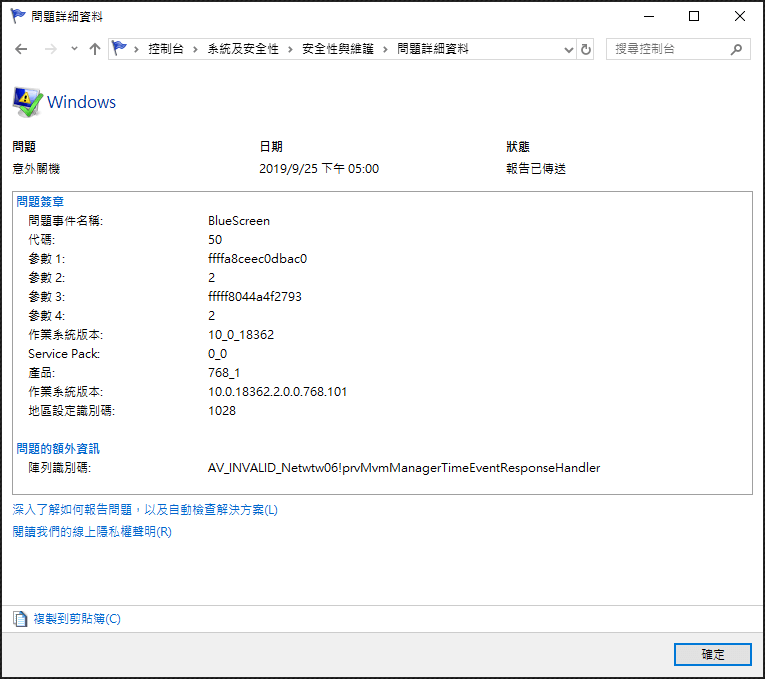
△ 在更詳細的資料中,可以看到發生的問題日期,還有是否已經將這份報告傳送給微軟,能夠對對嚴重事件發生的原因做更深入的了解。
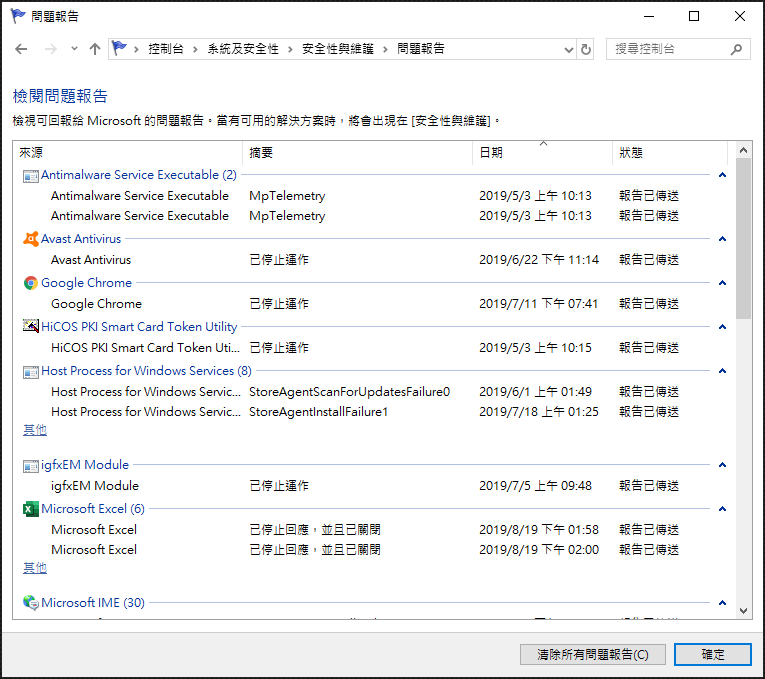
△ 那要如何找出很容易發生讓電腦當機的應用程式呢?回到「可靠性監視器」頁面最下方,有一個「檢視所有問題報告」按鈕,點擊下去之後,就可以看到哪些程式是常常發生停止運作的狀態,我們就可以做出更新軟體或是直接將他移除等改善的方法啦!看完之後去檢查一下你的電腦,到底是哪一些 App 讓電腦運作不順呢 ~
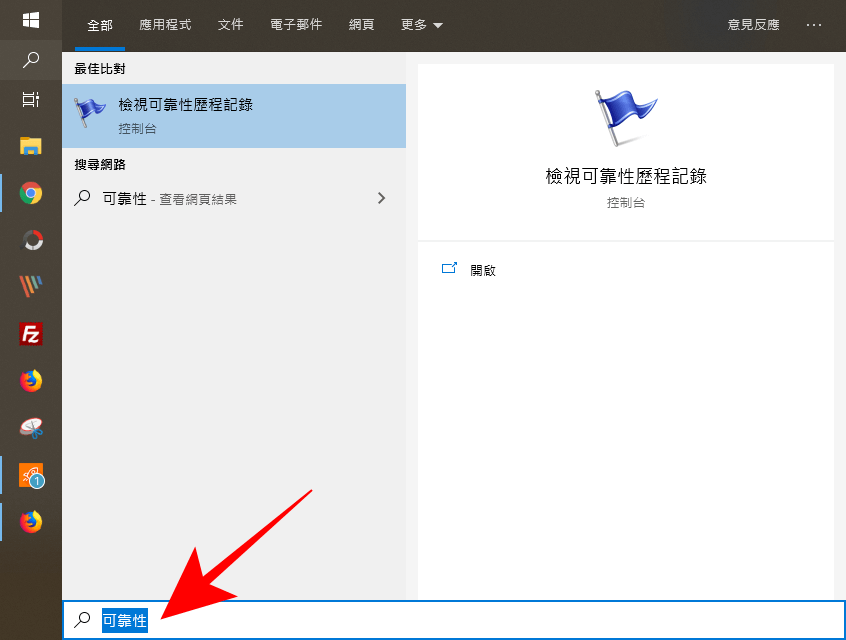 △ 要如何找到可靠信監視器?非常簡單,在工具列搜尋的地方輸入「可靠性」這個關鍵字,就可以開啟可靠性監視器。這是目前最快的方式,因為它原始位置是藏在設定裡面,要一個一個找也是可以,但就是比較花時間啦。
△ 要如何找到可靠信監視器?非常簡單,在工具列搜尋的地方輸入「可靠性」這個關鍵字,就可以開啟可靠性監視器。這是目前最快的方式,因為它原始位置是藏在設定裡面,要一個一個找也是可以,但就是比較花時間啦。 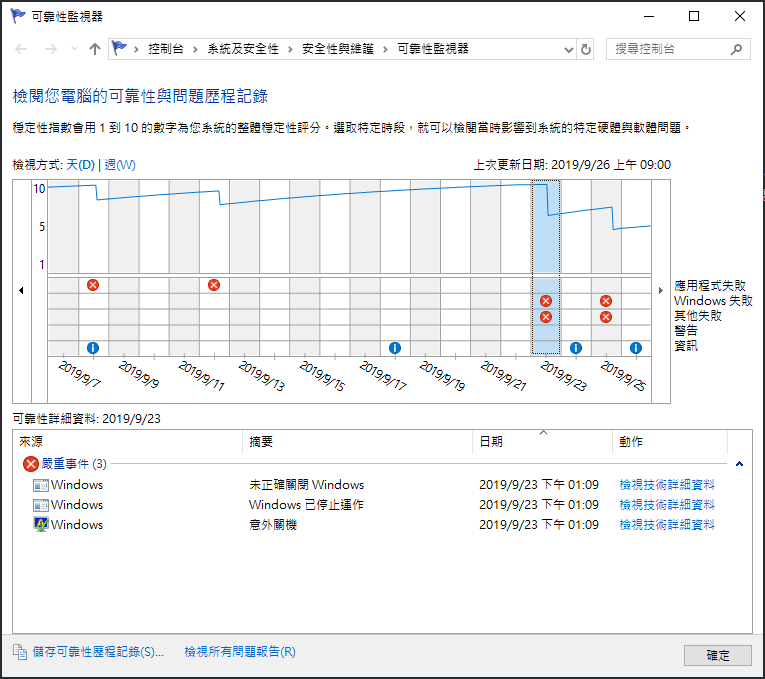 △ 開啟可靠性監視器之後,就可以看到日期和一些標記的符號,紅色的 X 代表著比較嚴重的事件,例如:電腦意外關機、Windows 停止運作等比較嚴重的事件,藍色的驚嘆號則是代表資訊事件,像是:軟體安裝成功、Windows 更新等。
△ 開啟可靠性監視器之後,就可以看到日期和一些標記的符號,紅色的 X 代表著比較嚴重的事件,例如:電腦意外關機、Windows 停止運作等比較嚴重的事件,藍色的驚嘆號則是代表資訊事件,像是:軟體安裝成功、Windows 更新等。 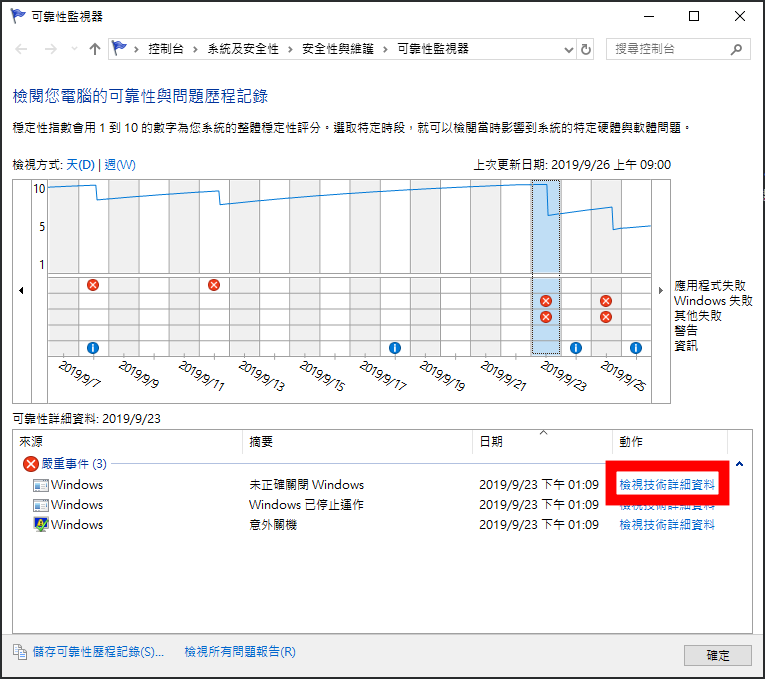 △ 點擊事件右方的「檢視技術詳細資訊」可以看到關於嚴重事件更進一步的資料。
△ 點擊事件右方的「檢視技術詳細資訊」可以看到關於嚴重事件更進一步的資料。 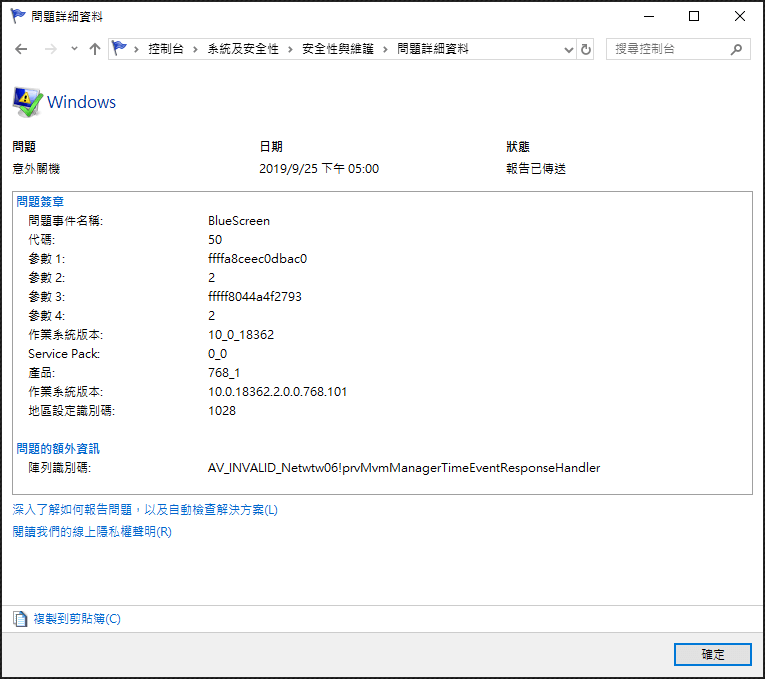 △ 在更詳細的資料中,可以看到發生的問題日期,還有是否已經將這份報告傳送給微軟,能夠對對嚴重事件發生的原因做更深入的了解。
△ 在更詳細的資料中,可以看到發生的問題日期,還有是否已經將這份報告傳送給微軟,能夠對對嚴重事件發生的原因做更深入的了解。 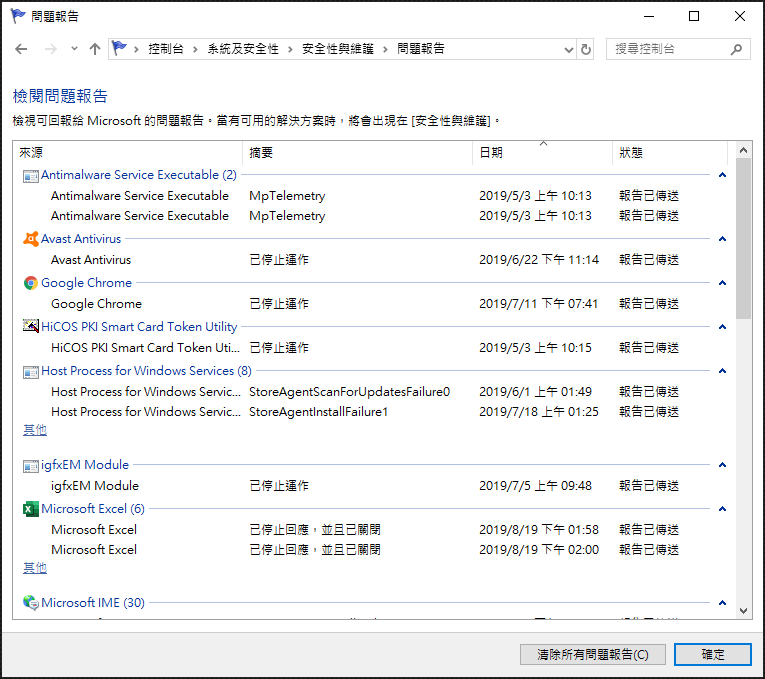 △ 那要如何找出很容易發生讓電腦當機的應用程式呢?回到「可靠性監視器」頁面最下方,有一個「檢視所有問題報告」按鈕,點擊下去之後,就可以看到哪些程式是常常發生停止運作的狀態,我們就可以做出更新軟體或是直接將他移除等改善的方法啦!看完之後去檢查一下你的電腦,到底是哪一些 App 讓電腦運作不順呢 ~
△ 那要如何找出很容易發生讓電腦當機的應用程式呢?回到「可靠性監視器」頁面最下方,有一個「檢視所有問題報告」按鈕,點擊下去之後,就可以看到哪些程式是常常發生停止運作的狀態,我們就可以做出更新軟體或是直接將他移除等改善的方法啦!看完之後去檢查一下你的電腦,到底是哪一些 App 讓電腦運作不順呢 ~









